软件介绍
Maya LT 2020中文版是由Autodesk公司打造的一款非常强大的三维动画制作和建模软件,同时也是Maya 2020的精简版本,被广泛应用于广告、影视、工业设计、建筑设计、多媒体制作、游戏、辅助教学以及工程可视化等领域,相比于同类型的3DS MAX、Adobe Premiere Pro、Charamin OMP等知名软件来说也是不遑多让的,其拥有非常强大的三维动画制作、3D建模、仿真和渲染功能,并提供了各种动态工具来模拟流体、布料、粒子特效和头发模拟等等,能够帮助用户快速的完成3D人物建模、动画制作等工作。
而在全新的Maya LT 2020给用户增添了许多新功能,包括新的可见性热键、动画热键、关键帧切线标记菜单、新的区域光“规一化”、关键帧视图、新的曲线图编辑器等等,比如多边形重新划分网格和重新拓扑,可用于轻松修复拓扑或将拓扑添加到选定网格;改善音频管理,而新的可见性热键可以让您不再需要浏览菜单即可显示或隐藏 NURBS 曲线、多边形网格、图像平面或线框。四个全新动画热键可用于启用或禁用这些状态的可见性。按 Alt + 1 可切换 NURBS 曲线的可见性,按 Alt + 2 可切换多边形网格的可见性,按 Alt + 4 可切换图像平面的可见性,按 Alt + 5 可切换线框/着色的可见性。有效帮助动画师、建模师、绑定师和技术美工人员提高效率和生产力。
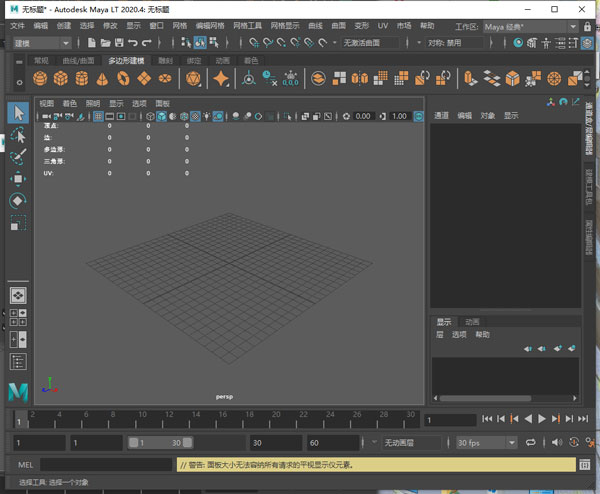
1)将关键帧自动捕捉到整帧
启用新的“自动捕捉关键帧”(Auto snap keys)首选项(窗口 > 设置/首选项 > 首选项 > 时间滑块(Windows > Settings/Preferences > Preferences > Time Slider)),以简化动画工作流。启用“自动捕捉关键帧”(Auto snap keys)后,在“时间滑块”(Time Slider)和“曲线图编辑器”(Graph Editor)中移动或缩放关键帧时会将选定的关键帧自动捕捉到最近的整帧。此工作流还支持破坏性缩放。如果在缩放期间两个关键帧落在同一帧上,它们将合并为一个关键帧。
2)重影改进
1、切换重影可见性:选择新的可视化 > 显示/隐藏重影(Visualize > Show/Hide ghosts)选项,可切换场景中重影的可见性,而不丢失任何现有重影参数。
2、重影不透明度和颜色:新的重影不透明度行为更易于区分动画的各个帧。现在,不透明度渐变从距当前帧最近的重影线性向下渐变到距当前帧最远的重影。可以使用“属性编辑器”(Attribute Editor)中的“前帧 Alpha”(Pre Frame Alpha)和“后帧 Alpha”(Post Frame Alpha)选项来更改渐变。如果结合使用“前帧颜色”(Pre Frame Color)和“后帧颜色”(Post Frame Color),还可以轻松识别当前帧之前和之后的重影。
二、多边形重新划分网格和重新拓扑
“网格”(Mesh)菜单中包含两个新命令,可用于轻松修复拓扑或将拓扑添加到选定网格。只需选择组件或整个网格并运行重新划分网格(Remesh)即可添加细节并在曲面上均匀分布边,然后对曲面运行重新拓扑(Retopologize)以将其所有面转变为四边形。这可以节省数小时甚至数天时间,避免费力的手动建模清理工作。
三、接近度包裹变形器
maya lt 2020利用新的接近度包裹变形器,您可以使用其他几何体作为驱动者来对目标几何体进行变形。根据客户反馈,接近度包裹变形器现在支持 GPU,且可解决 Maya 默认包裹变形器的问题。
四、改善音频管理
针对在maya lt 2020中处理音频进行了改进。
新的“音量”(Volume)图标已添加到“时间滑块”(Time Slider)下的播放选项(Playback options),从而可以直接从 Maya 的“时间滑块”(Time Slider)访问 Maya 的音频级别。
此外,还在“动画”(Animation)菜单集 (F4) 中添加了“音频”(Audio)菜单,可用于在场景中导入或删除音频,以及选择音频波形在“时间滑块”(Time Slider)上的显示方式。
1、单击“音量”(Volume)图标可显示滑块以调整场景音频文件的声音级别。
2、双击“音量”(Volume)图标可禁用声音。
3、在“音量”(Volume)图标上单击鼠标右键可访问“音频”(Audio)菜单。

五、曲线图编辑器改进
对曲线图编辑器(Graph Editor)进行了大量更新,使其在 Maya 2020 中自定义程度更高且更直观。
六、新的插入关键帧选项
maya lt 2020中的“曲线图编辑器”(Graph Editor)的“插入关键帧”(Insert Key)选项中新增了“保留切线类型”(Preserve Tangent type)选项。若要打开此新选项,请在“曲线图编辑器”(Graph Editor)“关键帧”(Keys)菜单中选择“关键帧 > 插入关键帧工具”(Keys > Insert Keys Tool)> 。
使用此设置,以便插入的关键帧可识别已存在的任何入切线和出切线,插入关键帧会更改曲线的形状以适应新关键帧任意一侧的切线类型。
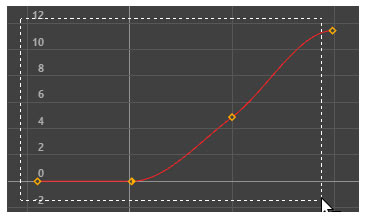
七、曲线图编辑器颜色自定义选项
maya lt 2020颜色设置(Color settings)中新增了六个“曲线图编辑器”(Graph Editor)元素,可用于自定义以下元素的颜色:
1、锁定曲线颜色(Locked Curve Color)
2、锁定关键帧颜色(Locked Key Color)
3、可见性(Visibility)
4、时间标尺背景(Time Ruler Background)(影响时间标尺的背景色)
5、时间标尺标签(Time Ruler Label)(影响时间标尺上帧编号的颜色)
6、时间标尺标记(Time Ruler Tick)(影响时间标尺标记的颜色)
7、片段时间曲线(Clip Time Curve)
8、播放范围着色(Play Range shades)
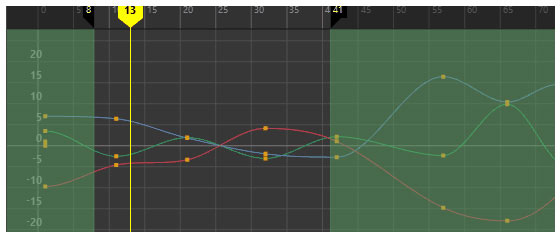
八、“曲线图编辑器”(Graph Editor)主题
maya lt 2020使用新的预设“主题”(Themes),可以轻松自定义“曲线图编辑器”(Graph Editor)的外观。只需选择“主题”(Theme)(“视图 > 主题”(View > Theme)),即可在编辑器中一次性更改所有颜色和视图设置。通过调整预设颜色首选项,创建支持工作流的自定义工作区,也可以调整现有主题。通过 MEL 脚本,可以轻松导出和共享主题。
九、可调整关键帧大小
“动画”(Animation)首选项(在“设置”(Settings)下)中新增了“关键帧大小”(Key Size)设置,使您可以对“曲线图编辑器”(Graph Editor)图表视图中显示的关键帧的大小进行自定义。
十、“自动时间轴”(Automatic Time lines)、“时间轴开始”(Time line start)
改进了现代曲线图编辑器(Modern Graph Editor),即在图表视图中添加了“自动时间轴”(Automatic Time lines)功能 以根据栅格缩放进行调整,方式与“曲线图编辑器”(Graph Editor)的值轴相同。
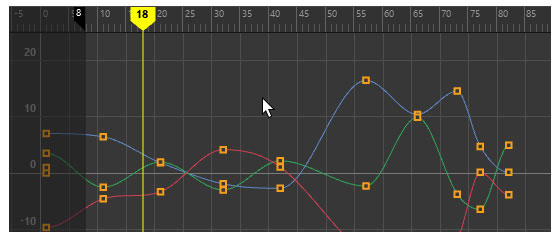
十一、时间标尺放置(Time ruler placement)
通过“曲线图编辑器”(Graph Editor)“视图”(View)菜单中新增的“时间标尺放置”(Time ruler Placement)设置,可以将时间轴放置在图表视图的底部,就像在经典曲线图编辑器(Classic Graph Editor)中一样。通过将曲线图编辑器时间标尺放置在底部,可以将时间标尺与下方的时间滑块(Time slider)对齐。
十二、简化关键帧视图(Simplified Key View)
现代曲线图编辑器(Modern Graph Editor)中新增了“关键帧视图”(Key View)功能,可用于在默认的“详细关键帧视图”(Detailed Key View)和新的“简化关键帧视图”(Simplified Key View)之间切换,这类似于经典曲线图编辑器(Classic Graph Editor)显示,有助于简化关键帧和切线视图。当处理包含大量数据的曲线时,这非常有用。
十三、简单工具栏(Simple Toolbar)
maya lt 2020“简单工具栏”(Simple Toolbar)选项以前仅存在于经典曲线图编辑器(Classic Graph Editor) “视图”(View)菜单中,但现在已添加到“现代曲线图编辑器”(Modern Graph Editor)“视图”(View)菜单中,使您可以在默认工具栏和“简单工具栏”(Simple Toolbar)之间切换。
十四、新的区域光“规一化”(Normalize)选项
maya lt 2020区域光中新增了“规一化”(Normalize)选项,可用于修改灯光的大小,而不影响灯光强度。如果您想要通过更改灯光曲面区域来调整阴影,而不影响发射的灯光总量,此选项将非常有用。
十五、可调整“时间滑块”(Time Slider)大小
现在,您可以按与界面中其他元素相同的方式调整 Maya 的时间滑块(Time Slider)大小。先前版本 Maya 中仅为“时间滑块”(Time Slider)提供了三个默认大小,且必须在“首选项”(Preferences)窗口中设置这些大小。时间滑块(Time Slider)高度与工作区一起保存;这些设置将持续存在,直至再次更改高度或重置“首选项”(Preferences)。
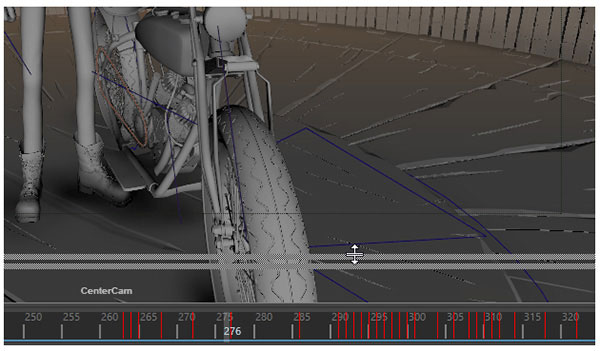
十六、动画热键
maya lt 2020引入了多个全新和改进的热键,以帮助您提高工作效率。
十七、新的可见性热键
您不再需要浏览菜单即可显示或隐藏 NURBS 曲线、多边形网格、图像平面或线框。四个全新动画热键可用于启用或禁用这些状态的可见性。按 Alt + 1 可切换 NURBS 曲线的可见性,按 Alt + 2 可切换多边形网格的可见性,按 Alt + 4 可切换图像平面的可见性,按 Alt + 5 可切换线框/着色的可见性。
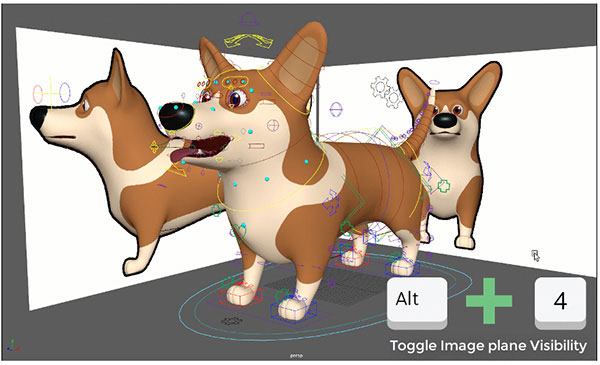
十八、关键帧切线标记菜单(Keyframe Tangent Marking Menu)
关键帧切线标记菜单(Keyframe Tangent Marking Menu)并非全新菜单,它本就包含“曲线图编辑器”(Graph Editor)中的常用操作(可通过按 Shift + s 获得)。其新增功能是,现在可使用热键编辑器(Hotkey Editor)进行重新指定,释放 Shift + s 以用于指定其他热键。
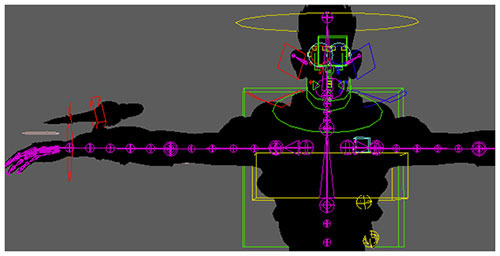
复杂的3D建模工具可帮助您创建外观逼真的角色,道具和环境。(视频:1分钟)
2、内置雕刻工具
基于画笔的雕刻工具使艺术家可以在其模型上执行高级雕刻,而不必导出到其他工具。
3、改进的UV编辑器
UV工具包提供艺术家友好的工具和功能,可更快地创建和编辑UV。(视频:1:02分钟)
4、着色器和材质
使用直观的工具创建高质量的材料,或直接在软件中使用Allegorithmic物质材料。(视频:1:08分钟)
5、LOD工具可提高游戏模型效率
通过减少多边形,数据清理,盲数据标记和详细程度工具为移动设备优化内容。
6、物理着色器材料
使用ShaderFX在MayaLT中创建高质量的基于物理的着色器材质。
7、照明和纹理烘焙
模拟逼真的游戏照明。使用全局照明工具将照明数据烘焙到纹理贴图或顶点贴图中。
8、建模改进
四边形绘制,多重切割,斜角和对称性增强使建模更加有效。
9、3D动画工具
为您的游戏设置动画和绑定角色和对象。(视频:1:02分钟)
10、索具
使用自动装配工具为角色建立控制结构。(视频:1:12分钟)间编辑器
这个基于剪辑的非破坏性非线性编辑器具有直观且熟悉的用户界面,可用于处理场景对象。(视频:1分56秒)
11、形状编辑器
形状创作工具为您提供了更多控制,以详细方式创建,调整和纠正动画。(视频:3分16秒)
12、图形编辑器
使用功能强大,直观的编辑器来编辑动画关键点。
13、基于HumanIK的快速装备工具
自动生成和放置HumanIK装备。
14、测地线体素绑定
只需单击几下,即可将建模的几何图形更快地绑定到骨架。
15、烘焙变形器工具
将包含多层蒙皮和变形器的复杂装备烘焙到单个蒙皮群集。
16、游戏导出器工具
自定义并保存模型和动画数据的导出设置,以使3D资源在引擎中使用时保持一致。(视频:1:15分钟)
17、发送到Mudbox
将几何导出到Mudbox数字绘画和雕刻软件以添加模型细节。将纹理和细节贴图发送回MayaLT中的模型。
18、MEL脚本
使用MEL脚本简化和自定义您的工作流程。(视频:1分钟)
19、发送到Unity或虚幻引擎
MayaLT包括Unity和Unreal的直接导出选项。
20、工作空间
通过一个简单的下拉菜单,可以在自定义UI布局或特定于任务的UI预设之间快速切换。
21、创意市场整合
直接从MayaLT在CreativeMarket上搜索,浏览和购买3D内容。
22、视口改进
视口现在支持位移贴图,并提供更高的透明度,更好的阴影和阴影支持等等。
23、新功能
从加载场景到选择对象到处理密集的网格物体,Viewport2.0进行了大量改进,从而增强了其性能。
此外,缓存的回放通过智能地仅重绘更改内容而不是更新整个场景来提高您预览动画更改的能力。这极大地提高了视口的播放性能,而无需不断地播放场景。
此版本还为您提供了功能最强大的工具,可以准确跟踪Maya如何使用计算机资源。评估工具包和探查器中的新功能使您可以准确地确定哪些地方可能存在效率低下或问题,这会减慢您的场景。
对“渲染设置”的改进使您可以通过在“渲染设置”编辑器中对它们进行着色和隔离,或者通过控制默认情况下每个图层是否包含灯光来更好地组织渲染层。此外,还有更多选项可用于导出和导入场景渲染设置和AOV。
现在,您还可以在视口中直接渲染Arnold,包括其所有RenderView选项,例如“调试阴影”,“AOV”和“区域渲染”。
添加了新的“图形编辑器”过滤器,以帮助您比以前更快,更轻松地优化动画曲线。
内容浏览器中已添加了许多示例和预设,涵盖了从运动捕捉,运动图形到角色的各个领域。可以按原样使用它们,也可以将它们用作自己工作的起点。
而在全新的Maya LT 2020给用户增添了许多新功能,包括新的可见性热键、动画热键、关键帧切线标记菜单、新的区域光“规一化”、关键帧视图、新的曲线图编辑器等等,比如多边形重新划分网格和重新拓扑,可用于轻松修复拓扑或将拓扑添加到选定网格;改善音频管理,而新的可见性热键可以让您不再需要浏览菜单即可显示或隐藏 NURBS 曲线、多边形网格、图像平面或线框。四个全新动画热键可用于启用或禁用这些状态的可见性。按 Alt + 1 可切换 NURBS 曲线的可见性,按 Alt + 2 可切换多边形网格的可见性,按 Alt + 4 可切换图像平面的可见性,按 Alt + 5 可切换线框/着色的可见性。有效帮助动画师、建模师、绑定师和技术美工人员提高效率和生产力。
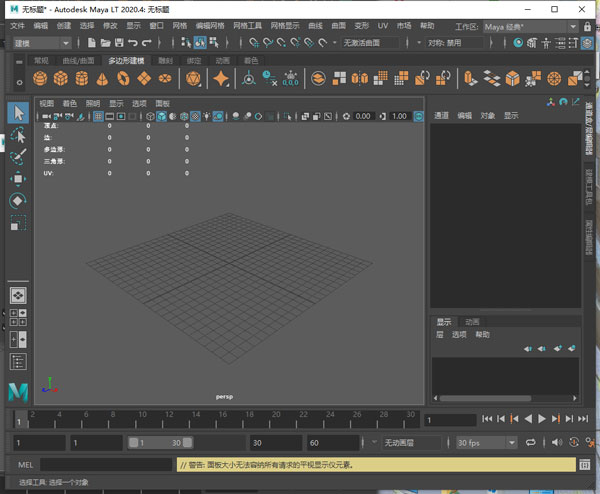
Maya LT 2020新功能
一、动画工作效率和工作流增强功能1)将关键帧自动捕捉到整帧
启用新的“自动捕捉关键帧”(Auto snap keys)首选项(窗口 > 设置/首选项 > 首选项 > 时间滑块(Windows > Settings/Preferences > Preferences > Time Slider)),以简化动画工作流。启用“自动捕捉关键帧”(Auto snap keys)后,在“时间滑块”(Time Slider)和“曲线图编辑器”(Graph Editor)中移动或缩放关键帧时会将选定的关键帧自动捕捉到最近的整帧。此工作流还支持破坏性缩放。如果在缩放期间两个关键帧落在同一帧上,它们将合并为一个关键帧。
2)重影改进
1、切换重影可见性:选择新的可视化 > 显示/隐藏重影(Visualize > Show/Hide ghosts)选项,可切换场景中重影的可见性,而不丢失任何现有重影参数。
2、重影不透明度和颜色:新的重影不透明度行为更易于区分动画的各个帧。现在,不透明度渐变从距当前帧最近的重影线性向下渐变到距当前帧最远的重影。可以使用“属性编辑器”(Attribute Editor)中的“前帧 Alpha”(Pre Frame Alpha)和“后帧 Alpha”(Post Frame Alpha)选项来更改渐变。如果结合使用“前帧颜色”(Pre Frame Color)和“后帧颜色”(Post Frame Color),还可以轻松识别当前帧之前和之后的重影。
二、多边形重新划分网格和重新拓扑
“网格”(Mesh)菜单中包含两个新命令,可用于轻松修复拓扑或将拓扑添加到选定网格。只需选择组件或整个网格并运行重新划分网格(Remesh)即可添加细节并在曲面上均匀分布边,然后对曲面运行重新拓扑(Retopologize)以将其所有面转变为四边形。这可以节省数小时甚至数天时间,避免费力的手动建模清理工作。
三、接近度包裹变形器
maya lt 2020利用新的接近度包裹变形器,您可以使用其他几何体作为驱动者来对目标几何体进行变形。根据客户反馈,接近度包裹变形器现在支持 GPU,且可解决 Maya 默认包裹变形器的问题。
四、改善音频管理
针对在maya lt 2020中处理音频进行了改进。
新的“音量”(Volume)图标已添加到“时间滑块”(Time Slider)下的播放选项(Playback options),从而可以直接从 Maya 的“时间滑块”(Time Slider)访问 Maya 的音频级别。
此外,还在“动画”(Animation)菜单集 (F4) 中添加了“音频”(Audio)菜单,可用于在场景中导入或删除音频,以及选择音频波形在“时间滑块”(Time Slider)上的显示方式。
1、单击“音量”(Volume)图标可显示滑块以调整场景音频文件的声音级别。
2、双击“音量”(Volume)图标可禁用声音。
3、在“音量”(Volume)图标上单击鼠标右键可访问“音频”(Audio)菜单。

五、曲线图编辑器改进
对曲线图编辑器(Graph Editor)进行了大量更新,使其在 Maya 2020 中自定义程度更高且更直观。
六、新的插入关键帧选项
maya lt 2020中的“曲线图编辑器”(Graph Editor)的“插入关键帧”(Insert Key)选项中新增了“保留切线类型”(Preserve Tangent type)选项。若要打开此新选项,请在“曲线图编辑器”(Graph Editor)“关键帧”(Keys)菜单中选择“关键帧 > 插入关键帧工具”(Keys > Insert Keys Tool)> 。
使用此设置,以便插入的关键帧可识别已存在的任何入切线和出切线,插入关键帧会更改曲线的形状以适应新关键帧任意一侧的切线类型。
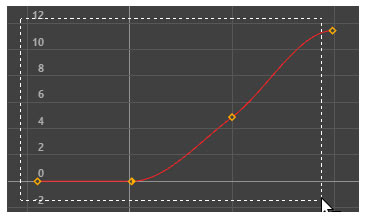
七、曲线图编辑器颜色自定义选项
maya lt 2020颜色设置(Color settings)中新增了六个“曲线图编辑器”(Graph Editor)元素,可用于自定义以下元素的颜色:
1、锁定曲线颜色(Locked Curve Color)
2、锁定关键帧颜色(Locked Key Color)
3、可见性(Visibility)
4、时间标尺背景(Time Ruler Background)(影响时间标尺的背景色)
5、时间标尺标签(Time Ruler Label)(影响时间标尺上帧编号的颜色)
6、时间标尺标记(Time Ruler Tick)(影响时间标尺标记的颜色)
7、片段时间曲线(Clip Time Curve)
8、播放范围着色(Play Range shades)
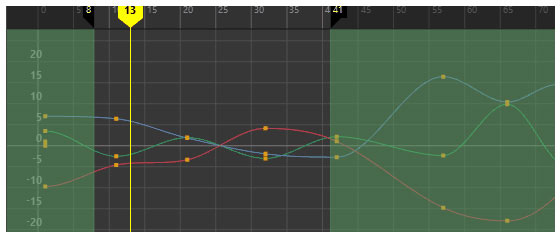
八、“曲线图编辑器”(Graph Editor)主题
maya lt 2020使用新的预设“主题”(Themes),可以轻松自定义“曲线图编辑器”(Graph Editor)的外观。只需选择“主题”(Theme)(“视图 > 主题”(View > Theme)),即可在编辑器中一次性更改所有颜色和视图设置。通过调整预设颜色首选项,创建支持工作流的自定义工作区,也可以调整现有主题。通过 MEL 脚本,可以轻松导出和共享主题。
九、可调整关键帧大小
“动画”(Animation)首选项(在“设置”(Settings)下)中新增了“关键帧大小”(Key Size)设置,使您可以对“曲线图编辑器”(Graph Editor)图表视图中显示的关键帧的大小进行自定义。
十、“自动时间轴”(Automatic Time lines)、“时间轴开始”(Time line start)
改进了现代曲线图编辑器(Modern Graph Editor),即在图表视图中添加了“自动时间轴”(Automatic Time lines)功能 以根据栅格缩放进行调整,方式与“曲线图编辑器”(Graph Editor)的值轴相同。
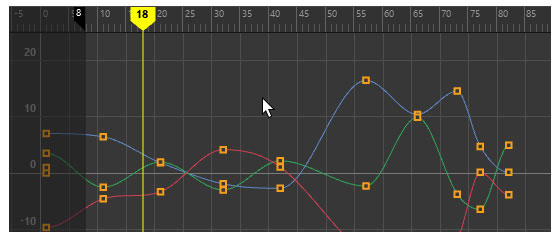
十一、时间标尺放置(Time ruler placement)
通过“曲线图编辑器”(Graph Editor)“视图”(View)菜单中新增的“时间标尺放置”(Time ruler Placement)设置,可以将时间轴放置在图表视图的底部,就像在经典曲线图编辑器(Classic Graph Editor)中一样。通过将曲线图编辑器时间标尺放置在底部,可以将时间标尺与下方的时间滑块(Time slider)对齐。
十二、简化关键帧视图(Simplified Key View)
现代曲线图编辑器(Modern Graph Editor)中新增了“关键帧视图”(Key View)功能,可用于在默认的“详细关键帧视图”(Detailed Key View)和新的“简化关键帧视图”(Simplified Key View)之间切换,这类似于经典曲线图编辑器(Classic Graph Editor)显示,有助于简化关键帧和切线视图。当处理包含大量数据的曲线时,这非常有用。
十三、简单工具栏(Simple Toolbar)
maya lt 2020“简单工具栏”(Simple Toolbar)选项以前仅存在于经典曲线图编辑器(Classic Graph Editor) “视图”(View)菜单中,但现在已添加到“现代曲线图编辑器”(Modern Graph Editor)“视图”(View)菜单中,使您可以在默认工具栏和“简单工具栏”(Simple Toolbar)之间切换。
十四、新的区域光“规一化”(Normalize)选项
maya lt 2020区域光中新增了“规一化”(Normalize)选项,可用于修改灯光的大小,而不影响灯光强度。如果您想要通过更改灯光曲面区域来调整阴影,而不影响发射的灯光总量,此选项将非常有用。
十五、可调整“时间滑块”(Time Slider)大小
现在,您可以按与界面中其他元素相同的方式调整 Maya 的时间滑块(Time Slider)大小。先前版本 Maya 中仅为“时间滑块”(Time Slider)提供了三个默认大小,且必须在“首选项”(Preferences)窗口中设置这些大小。时间滑块(Time Slider)高度与工作区一起保存;这些设置将持续存在,直至再次更改高度或重置“首选项”(Preferences)。
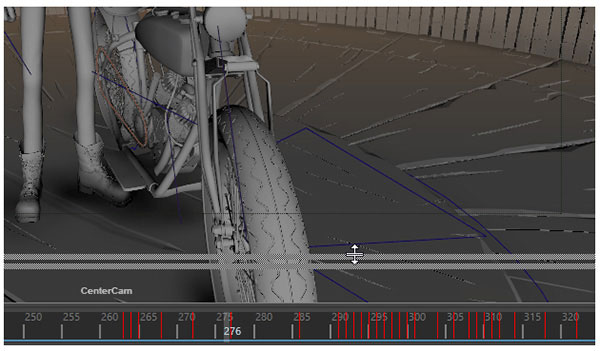
十六、动画热键
maya lt 2020引入了多个全新和改进的热键,以帮助您提高工作效率。
十七、新的可见性热键
您不再需要浏览菜单即可显示或隐藏 NURBS 曲线、多边形网格、图像平面或线框。四个全新动画热键可用于启用或禁用这些状态的可见性。按 Alt + 1 可切换 NURBS 曲线的可见性,按 Alt + 2 可切换多边形网格的可见性,按 Alt + 4 可切换图像平面的可见性,按 Alt + 5 可切换线框/着色的可见性。
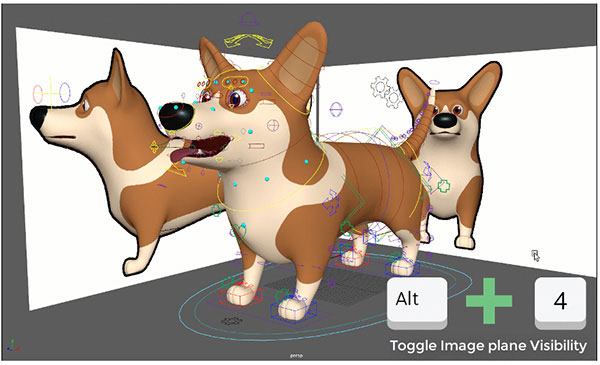
十八、关键帧切线标记菜单(Keyframe Tangent Marking Menu)
关键帧切线标记菜单(Keyframe Tangent Marking Menu)并非全新菜单,它本就包含“曲线图编辑器”(Graph Editor)中的常用操作(可通过按 Shift + s 获得)。其新增功能是,现在可使用热键编辑器(Hotkey Editor)进行重新指定,释放 Shift + s 以用于指定其他热键。
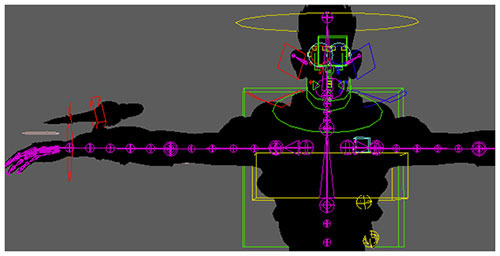
软件特色
1、3D建模工具复杂的3D建模工具可帮助您创建外观逼真的角色,道具和环境。(视频:1分钟)
2、内置雕刻工具
基于画笔的雕刻工具使艺术家可以在其模型上执行高级雕刻,而不必导出到其他工具。
3、改进的UV编辑器
UV工具包提供艺术家友好的工具和功能,可更快地创建和编辑UV。(视频:1:02分钟)
4、着色器和材质
使用直观的工具创建高质量的材料,或直接在软件中使用Allegorithmic物质材料。(视频:1:08分钟)
5、LOD工具可提高游戏模型效率
通过减少多边形,数据清理,盲数据标记和详细程度工具为移动设备优化内容。
6、物理着色器材料
使用ShaderFX在MayaLT中创建高质量的基于物理的着色器材质。
7、照明和纹理烘焙
模拟逼真的游戏照明。使用全局照明工具将照明数据烘焙到纹理贴图或顶点贴图中。
8、建模改进
四边形绘制,多重切割,斜角和对称性增强使建模更加有效。
9、3D动画工具
为您的游戏设置动画和绑定角色和对象。(视频:1:02分钟)
10、索具
使用自动装配工具为角色建立控制结构。(视频:1:12分钟)间编辑器
这个基于剪辑的非破坏性非线性编辑器具有直观且熟悉的用户界面,可用于处理场景对象。(视频:1分56秒)
11、形状编辑器
形状创作工具为您提供了更多控制,以详细方式创建,调整和纠正动画。(视频:3分16秒)
12、图形编辑器
使用功能强大,直观的编辑器来编辑动画关键点。
13、基于HumanIK的快速装备工具
自动生成和放置HumanIK装备。
14、测地线体素绑定
只需单击几下,即可将建模的几何图形更快地绑定到骨架。
15、烘焙变形器工具
将包含多层蒙皮和变形器的复杂装备烘焙到单个蒙皮群集。
16、游戏导出器工具
自定义并保存模型和动画数据的导出设置,以使3D资源在引擎中使用时保持一致。(视频:1:15分钟)
17、发送到Mudbox
将几何导出到Mudbox数字绘画和雕刻软件以添加模型细节。将纹理和细节贴图发送回MayaLT中的模型。
18、MEL脚本
使用MEL脚本简化和自定义您的工作流程。(视频:1分钟)
19、发送到Unity或虚幻引擎
MayaLT包括Unity和Unreal的直接导出选项。
20、工作空间
通过一个简单的下拉菜单,可以在自定义UI布局或特定于任务的UI预设之间快速切换。
21、创意市场整合
直接从MayaLT在CreativeMarket上搜索,浏览和购买3D内容。
22、视口改进
视口现在支持位移贴图,并提供更高的透明度,更好的阴影和阴影支持等等。
23、新功能
从加载场景到选择对象到处理密集的网格物体,Viewport2.0进行了大量改进,从而增强了其性能。
此外,缓存的回放通过智能地仅重绘更改内容而不是更新整个场景来提高您预览动画更改的能力。这极大地提高了视口的播放性能,而无需不断地播放场景。
此版本还为您提供了功能最强大的工具,可以准确跟踪Maya如何使用计算机资源。评估工具包和探查器中的新功能使您可以准确地确定哪些地方可能存在效率低下或问题,这会减慢您的场景。
对“渲染设置”的改进使您可以通过在“渲染设置”编辑器中对它们进行着色和隔离,或者通过控制默认情况下每个图层是否包含灯光来更好地组织渲染层。此外,还有更多选项可用于导出和导入场景渲染设置和AOV。
现在,您还可以在视口中直接渲染Arnold,包括其所有RenderView选项,例如“调试阴影”,“AOV”和“区域渲染”。
添加了新的“图形编辑器”过滤器,以帮助您比以前更快,更轻松地优化动画曲线。
内容浏览器中已添加了许多示例和预设,涵盖了从运动捕捉,运动图形到角色的各个领域。可以按原样使用它们,也可以将它们用作自己工作的起点。
猜您喜欢
-
渲染软件

渲染软件是众多行业(建筑、电影和 VFX、视频游戏、汽车设计、时尚)专业人士的重要工具,它允许用户采用用户创建的3D模型,并将它们带入完全实现的3D环境或图像中。 渲染软件大全收录了众多3d渲染软件,其中包括3DS MAX、扮家家云渲染、 炫云客户端、渲染100、Cinema4D 、SketchUp等,不同的渲染工具各有所长,有的以出图质量取胜、有的以渲染速度见长,用户需根据自身需求选择适合自己渲染软件。需要的朋友不妨分享收藏!
用户评论
共0条评论






























































 赣公网安备36010602000086号,版权投诉请发邮件到website-sun@qq.com,我们会尽快处理
赣公网安备36010602000086号,版权投诉请发邮件到website-sun@qq.com,我们会尽快处理